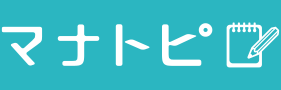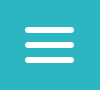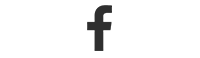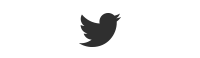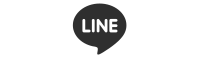画像や文書などのデータの断捨離は、形が無いから難しい

断捨離は、今やさまざまなジャンルの整理で使われるキーワード。しかし、部屋やクローゼットの中のモノに比べて、パソコンやスマートフォンの中の画像や文書などのデータについては、断捨離が難しいと感じることはないでしょうか。
その原因として、データそのものは目に見えないため、断捨離をする際に重要な「整理」がしにくいことが挙げられます。また、データには画像や文書などさまざまな種類があるため、どのように整理していいかわかりにくいのも、データの断捨離が難しいと感じる原因の1つでしょう。
さらに、データはどれだけ増えたのかがわかりにくいという性質もあります。大容量化したパソコンは容量不足になることも少ないため「とりあえず」画像や文書などのデータを保存してしまいがちです。そして、気が付くとデータが増えすぎているということもあります。
保存はできても、画像や文書などのデータが多すぎると整理は困難です。いつの間にか整理するには手遅れになっていた、という状況もよくある話。それでは、データはどのように整理し、断捨離したらいいのでしょうか。
断捨離を始める前に!データを整理する方法

すべてのデータを一ヶ所に集める。
データ整理の第一歩は、すべてのデータを一ヶ所に集めることです。目に見えないデータは、あちこちに散らばると探すのが難しいので、最初に一ヶ所に集めて、探す場所を特定できるようにします。
Windows搭載のパソコンの場合、文書用の「ドキュメント」、画像・写真用の「ピクチャ」、動画用の「ビデオ」、音楽用の「ミュージック」など、最初からファイルの種類ごとのフォルダが、個人用フォルダの中に用意されています。これらを活用して、まずは種類ごとにデータを集めてみましょう。あらかじめこういった区分のフォルダが無い場合は、ご自分で作成してください。
フォルダで分類して保存する。
集めたデータは、フォルダを使って分類していきます。フォルダには、ジャンル別や目的別などルールを決めてデータを分類し、その内容に従って名前を付けていきましょう。フォルダに名前を付ける際のおすすめは、データの作成日を入れることです。
たとえば、2018年の3月1日から4日までの沖縄旅行の写真を分類する場合、3月1日の分のフォルダ名を「2018-03-01沖縄旅行の思い出」とし、「ピクチャ」フォルダの中に保存します。同様に、2日から4日の分のフォルダもそれぞれ用意します。それらのフォルダに、撮影日ごとの写真データを入れれば整理は完了です。
データの整理を現実のモノに置き換えてみよう

データを上手に整理するコツは、現実のモノに置き換えてイメージすることです。たとえば、パソコンの中のデータの場合、保存場所として「デスクトップ」や「外付けハードディスク」、「フォルダ」などがありますが、それぞれを「机」、「押入れ」、「バインダーorカラーボックス」と置き換えてみましょう。
「デスクトップ」=「机」の上は、一時的な保存とよく使うものを少しだけ置く場所です。「外付けハードディスク」=「押入れ」は、かさばるもの(大きなデータ)や普段あまり使わないものを保存する場所。「フォルダ」は、文書なら「バインダー」、その他のデータなら「カラーボックス」と考えると、「押入れ」の中を整頓する道具であることがわかります。写真用の「フォルダ」であれば「アルバム」になりますよね。このように現実のモノに置き換えれば、整理のイメージがしやすく、優先順位も付けやすくなるでしょう。
ちなみに、「クラウド」を使ってデータを整理したいという方もいらっしゃるでしょう。「クラウド」は、いつでもどこでも使えて、容量も非常に大きいという、現実のモノに置き換えにくい、デジタルならではの長所を持っています。しかし、極たまに事故があり、保存したデータが失われてしまうことも。そのため、データ整理初心者には推奨できないツールでもあります。
データの断捨離には「検索」を使おう

データの整理が終わったら、いよいよ断捨離。画像や文書などのデータを断捨離するためにおすすめしたいのが「検索」機能です。
現実のモノであれば、一面に広げて内容を確認できますが、データではそれができません。そのため、整理の段階で付けたフォルダの名前を利用して、断捨離するデータの対象を絞り込みます。このときにも、フォルダ名に「西暦-月-日」といったデータ作成日の情報が統一して含まれていると便利です。
たとえば、仕事や町内会、PTAの資料などの文書データは、保存期間を決めて、それを過ぎたものはどんどん削除していきましょう。この考え方は、現実のモノの断捨離と同じかもしれません。
また、データの整理で問題になるのが「重複」です。データはまったく同じものが簡単に複製できるため重複しやすいですが、これは削除したいもの。たとえば写真の場合、デジタルフォトアルバムなどのツールに保存すると、機種によっては重複写真を取り込まない機能があります。こういった機能を使えば、余計な写真をどんどん断捨離できるでしょう。
データは、現実のモノに置き換えてイメージしながら、上手に整理してください。そして、データならではの方法で、効率良く断捨離していきましょう。パソコンやスマートフォンの中に余計なデータが無くなると、仕事でもプライベートでも、気持ちがすっきりすると思いますよ。
ITパスポート講座へのリンク
マイクロソフト オフィス スペシャリスト(MOS)講座へのリンク